360浏览器如何设置鼠标手势 360浏览器怎么设置鼠标手势
更新时间:2023-10-16 16:41:10作者:run
360浏览器为了提升用户的浏览体验,提供了丰富多样的功能,其中鼠标手势功能无疑是一项备受关注的亮点,通过启用鼠标手势功能,用户可以通过简单的鼠标动作实现快速的操作,那么360浏览器如何设置鼠标手势呢?在本文中,我们将为您详细介绍360浏览器怎么设置鼠标手势,让您能够更加便捷地进行浏览操作。
操作方法:
1、双击打开软件,点击右上角的三条横线图标。
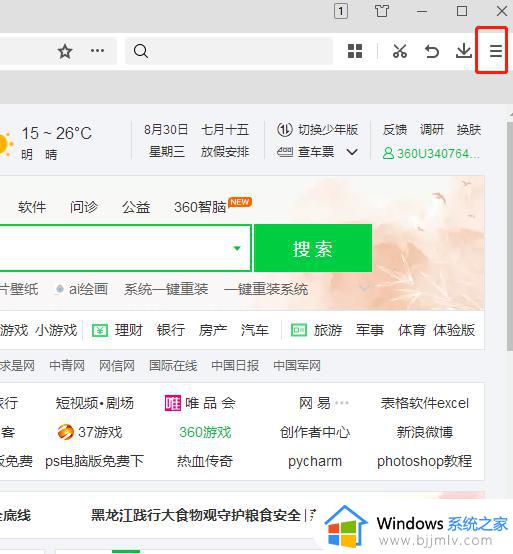
2、接着点击下方选项列表中的“设置”。
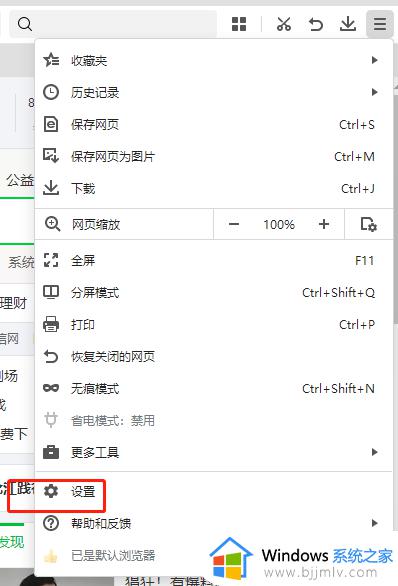
3、进入到新的界面后,点击左侧栏中的“鼠标手势”选项。
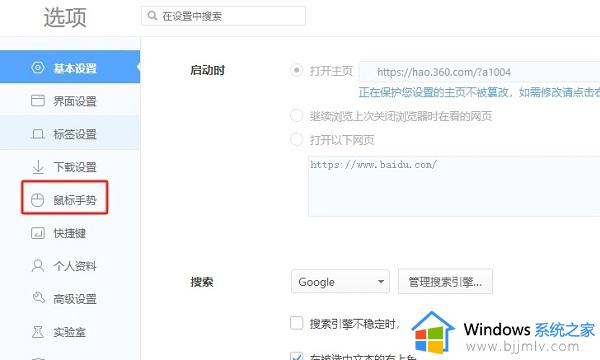
4、然后找到右侧中的“启用鼠标手势”,最后将其小方框给勾选上就可以了。
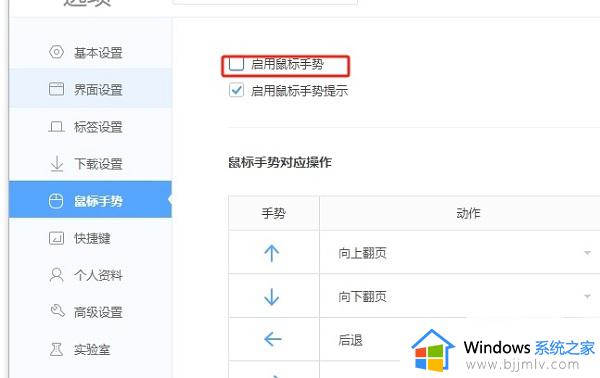
以上就是360浏览器如何设置鼠标手势的全部内容,有需要的用户可以根据以上步骤进行操作,希望能够对大家有所帮助。
360浏览器如何设置鼠标手势 360浏览器怎么设置鼠标手势相关教程
- 360浏览器怎么使用鼠标手势设置 360浏览器使用鼠标手势设置在哪里
- edge浏览器怎么设置手势 edge浏览器鼠标手势设置方法
- edge浏览器鼠标手势功能不见了怎么回事 edge浏览器没有鼠标手势了如何解决
- 360默认浏览器设置怎么取消 怎样取消360默认浏览器设置
- 360浏览器广告拦截在哪里设置?360安全浏览器广告拦截怎么设置
- 360浏览器录屏功能在哪里设置 360浏览器怎么设置录屏功能
- 360浏览器书签导出怎么设置 360浏览器的书签怎么备份
- 猎豹浏览器如何使用鼠标滚轮切换标签 猎豹浏览器怎么设置鼠标滚轮切换标签
- 傲游浏览器鼠标轨迹颜色设置方法 傲游浏览器如何修改鼠标轨迹颜色
- 谷歌浏览器ua标识在哪设置 谷歌浏览器怎么设置ua标识
- 惠普新电脑只有c盘没有d盘怎么办 惠普电脑只有一个C盘,如何分D盘
- 惠普电脑无法启动windows怎么办?惠普电脑无法启动系统如何 处理
- host在哪个文件夹里面 电脑hosts文件夹位置介绍
- word目录怎么生成 word目录自动生成步骤
- 惠普键盘win键怎么解锁 惠普键盘win键锁了按什么解锁
- 火绒驱动版本不匹配重启没用怎么办 火绒驱动版本不匹配重启依旧不匹配如何处理
电脑教程推荐
win10系统推荐